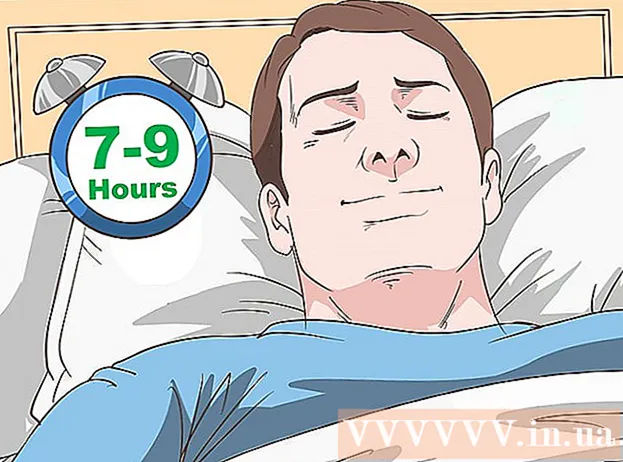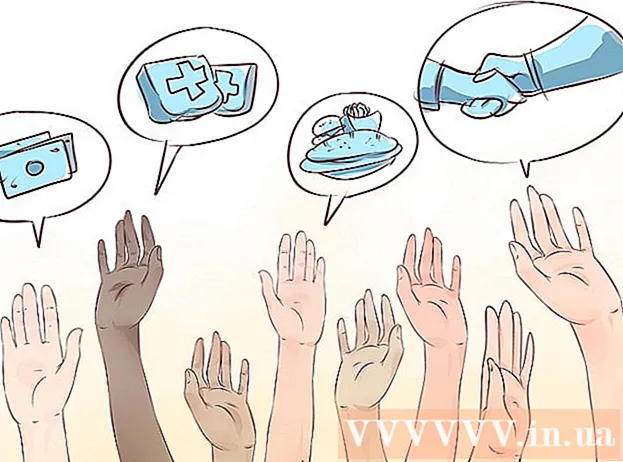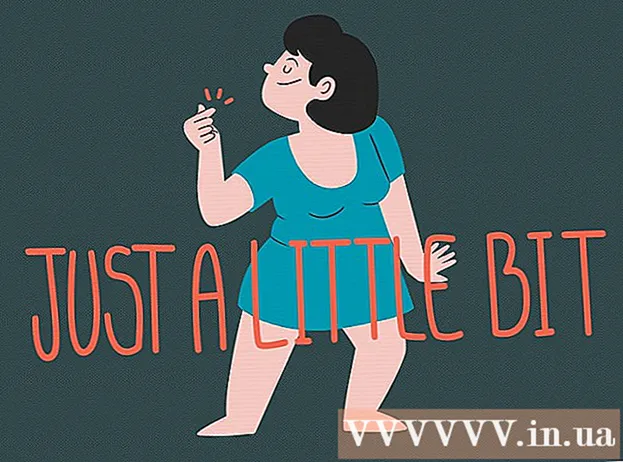작가:
Louise Ward
창조 날짜:
6 2 월 2021
업데이트 날짜:
1 칠월 2024

콘텐츠
Apple Watch는 모든 활동을 추적하고 자세한 피트니스 데이터를 iPhone으로 보낼 수 있습니다. 시계는 기기가 범위 내에있을 때마다 iPhone과 데이터를 동기화하므로 휴대 전화의 활동 및 건강 앱에서 정보를 볼 수 있습니다. 시계가 iPhone 범위 내에있는 한 동기화는 자동으로 백그라운드에서 이루어집니다.
단계
1/3 부 : 시작하기
Apple Watch를 iPhone과 페어링합니다. 초기 페어링 프로세스를 거치는 것은 Apple Watch를 iPhone의 건강 앱에 연결하기 위해 수행해야하는 작업입니다. 기기가 연결되면 Apple Watch가 건강 앱의 소스 탭에 자동으로 추가됩니다.
- Apple Watch를 쌍으로 연결하는 방법을 배우려면 온라인에서 더 많은 정보를 볼 수 있습니다.

Apple Watch가 착용자의 건강에 대한 정보를 추적하고 전달하는 방법을 이해해야합니다. iPhone에는 3 개의 Apple 앱이 사전 설치되어 있으며 Apple Watch는 사용자 건강 데이터 추적에 참여합니다. 이러한 앱의 작동 방식을 이해하면 웰빙 데이터가 사용되는 방식을 알 수 있습니다.- 건강 -이 앱은 iPhone에 있으며 모든 건강 데이터의 허브 역할을합니다. 건강 앱은 Apple Watch에서 보낸 데이터를 저장하고 필요한 경우 다른 앱으로 보냅니다. Health는 기록을 직접 수행하지 않지만 다른 응용 프로그램과 함께 작동하도록 설계되었습니다.
- 연습 -Apple Watch에있는 앱입니다. 운동 앱은 피트니스를 추적하고 데이터를 건강 및 활동 앱으로 보냅니다. 각 운동 세션을 시작하기 전에 Workout 앱을 시작해야합니다.
- 활동 -이 앱은 iPhone과 Apple Watch 모두에 있습니다. 활동은 하루 종일 활동을 추적하고 캠페인 목표에 포함됩니다. 시계를 손에 들고있는 한 Apple Watch는 모든 활동을 활동 앱에 기록합니다. 운동에서 전송 된 데이터는 활동 애플리케이션에 대한 추가 세부 정보로 사용됩니다.

iPhone에서 건강 앱을 엽니 다. 건강 앱을 열어 시계의 연결을 확인할 수 있습니다. 이 앱은 iPhone의 홈 화면 중 하나에 있습니다.
화면 하단의 "소스"탭을 클릭하십시오. Apple Watch는 장치 아래에 나열됩니다.

소스 탭에 나열된 Apple Watch를 클릭하십시오. 건강 앱과 연결되었을 때 시계가 행사 한 권한이 나타납니다.
모든 옵션을 켭니다. 건강 앱이 시계가 추적하는 모든 데이터를 수집 할 수 있도록 모든 권한이 켜져 있는지 확인합니다. 광고
3 단계 중 2 : 운동 진행 상황 모니터링
Apple Watch에서 운동 앱을 실행합니다. 앱에는 달리는 사람 실루엣 아이콘이 있습니다.
- 운동을 시작하지 않은 경우에도 운동 시작 중에 발생하는 활동은 활동 앱에서 추적됩니다.Workout 앱을 실행하면 단순히 걸음 수를 계산하고 거리를 측정하는 것보다 더 자세하게 데이터를 추적 할 수 있습니다.
하고 싶은 운동의 종류를 선택하십시오. 수행하려는 운동에 가장 적합한 주제를 선택하십시오. 덕분에 운동이 더 정확하게 모니터링됩니다.
- 시계 측면의 다이얼을 돌려 사용 가능한 옵션을 빠르게 스크롤합니다.
목표 설정. 운동을 선택하면 목표를 설정하라는 메시지가 표시됩니다. 칼로리, 시간 및 거리와 같은 다른 목표간에 전환하려면 왼쪽과 오른쪽으로 스 와이프합니다. 특정 목표를 설정하지 않고 운동을하고 싶다면 모든 옵션을 오른쪽으로 스 와이프 할 수 있습니다.
훈련을 시작하십시오. 목표를 설정 한 후 시작을 누르고 훈련을 시작합니다.
교육 종료. 목표에 도달하면 운동이 종료됩니다. 시계 디스플레이를 길게 눌러 운동을 일찍 종료 할 수도 있습니다.
훈련 통계를 봅니다. 훈련 결과 화면을 위아래로 스크롤하여 총 거리, 평균 심박수, 소모 된 칼로리 등과 같은 자세한 통계를 확인합니다.
활동 애플리케이션에 데이터를 보내려면 "저장"을 클릭하십시오. 저장 버튼은 훈련 결과 화면 하단에 있습니다. 세션을 저장하지 않으면 데이터가 삭제됩니다. 활동 앱은 수행 한 걸음 수와 같은 몇 가지 기본 정보를 계속 기록합니다.
원하는 경우 다른 운동 앱을 사용하십시오. App Store는 Apple Watch에서 사용할 수있는 수많은 피트니스 앱을 제공하며 Apple Health와 동기화 할 수 있습니다. 이러한 앱으로 Watch에서 생성하는 데이터는 Apple Workout의 정보와 유사합니다. 광고
3/3 부 : 건강 데이터보기
iPhone에 Bluetooth가 켜져 있는지 확인하십시오. Apple Watch는 Bluetooth를 통해 iPhone과 자동으로 동기화됩니다. 화면 하단에서 위로 스 와이프 한 다음 블루투스 버튼을 탭하여 iPhone에서 블루투스를 켤 수 있습니다. 기능이 켜지면 Bluetooth 아이콘이 알림 표시 줄에 표시됩니다.
iPhone 범위로 돌아갑니다. 두 기기가 범위 내에 있으면 Apple Watch가 iPhone과 자동으로 동기화됩니다. 즉, 전화기의 Bluetooth 범위 (범위 9 미터) 또는 무선 네트워크가 사용되는 동일한 영역 내에 있어야합니다. 데이터가 백그라운드에서 건강 앱에 자동으로 동기화되면 iPhone 범위에 들어갈 때까지 활동 및 훈련 정보가 시계에 저장됩니다.
iPhone에서 활동 앱을 엽니 다. Apple Watch에서 수집 한 모든 정보를 포함하여 하루의 활동에 대한 자세한 통계가 여기에 표시됩니다. 아래로 스크롤하여 사용 가능한 모든 정보를 볼 수 있습니다.
저장된 운동을 보려면 "운동"을 클릭하십시오. Apple Watch에 저장 한 모든 운동은 오늘의 운동 섹션에 나타납니다. 자세한 통계를 보려면 교육 세션을 클릭하십시오. 이는 Apple Watch 교육 결과 화면과 동일한 정보입니다.
건강 앱을 엽니 다. 활동 외에도 Apple Watch 정보는 건강 앱에서도 추적됩니다. 이 앱에서 자세한 건강 정보를 볼 수 있습니다.이 앱은 일일 차량이며 App Store의 다른 건강 앱 데이터베이스입니다.
"상태 데이터"탭을 클릭합니다. 다음은 Health 앱에서 기록 할 수있는 다양한 유형의 데이터 포인트를 보여줍니다.
더 많은 옵션을 보려면 카테고리를 선택하십시오. 각 범주에 대해 여러 데이터 포인트를 사용할 수 있으며, 모두 다른 애플리케이션에서 사용됩니다.
자세한 데이터를 보려면 옵션을 선택하십시오. 카테고리에서 옵션을 선택하면 건강 앱이 수집 한 데이터를 볼 수 있습니다. 우리는 운동 앱과 함께 Apple Watch를 사용하고 있기 때문에 "활동", "단계"및 "운동"과 같은 "피트니스"에서 일부 옵션을 볼 수 있습니다. .
상태 대시 보드에 정보를 추가합니다. 데이터 포인트 세부 사항을 볼 때이 컨텐츠를 Health Dashboard 탭에 추가 할 수 있습니다. 이렇게하면 홈 화면에서 가장 중요한 데이터를 쉽게 추적 할 수 있습니다. 차트가 대시 보드에 표시되도록 "대시 보드에 표시"슬라이더를 스 와이프합니다. 광고
조언
- 수치의 정확성을 높이기 위해 연습 할 때 iPhone을 가져와야합니다.